【腾讯手游助手模拟器】腾讯手游助手下载 v4.0.9.80 电脑版
软件介绍
腾讯手游助手模拟器是一款经典的手机助手软件。腾讯手游助手电脑版支持市面上几乎所有能下载到的手机游戏,尤其是腾讯旗下的手游,能进行完美地配适。软件内还拥有专属的游戏礼包,让用户享受更多的游戏福利,腾讯手游助手模拟器可以自由更改按键,给用户最好的游戏体验。
腾讯手游助手模拟器拥有非常简洁的操作界面,一键搜索游戏、一键安装游戏,帮助用户节省了大部分时间。在网络方面,腾讯手游助手模拟器拥有非常稳定的网络通道,可以给到用户流畅的游戏体验,是一款非常实用的手游模拟器。
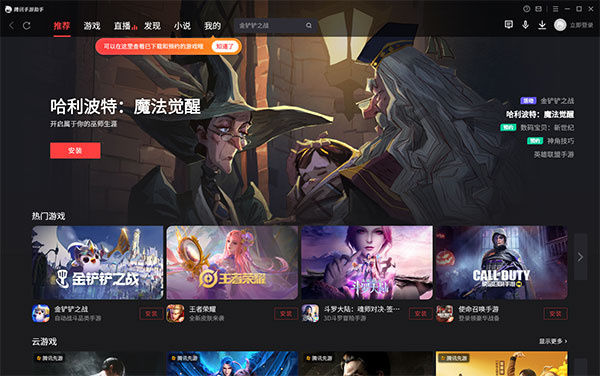
腾讯手游助手模拟器特色
电脑玩手游
腾讯唯一官方模拟器
王者智能施法 和平精英1:1端游体验 无推送干扰
全能型手游平台
支持ios登录 畅玩海量游戏
热门游戏完美兼容 键鼠手柄操作流畅 ios账号登录
超前技术和性能
自研引擎 高速优质稳定
快速运行 占内存小 无卡顿
软件功能
1、通过腾讯手游助手在电脑上玩游戏,同样支持使用QQ号码或微信号登录游戏的玩家与各自好友一起玩游戏。
2、腾讯手游助手与当前多数热门游戏厂商直接合作,在游戏适配、游戏兼容、先游戏支持上有着得天独厚的优势,此外腾讯手游助手还会不定期与相关游戏共同推出优惠活动。
3、腾讯手游助手与普通的安卓模拟器最大的区别就是专门为手游设计,会对每一款上线的游戏做大量的操控测试,以保证键位设置等达到最优,让用户玩任何一款新游戏都可轻松上手。
4、腾讯手游助手独家兼容opengl和directx双引擎,并支持根据不同的游戏进行双引擎切换,已达到最佳游戏效果。
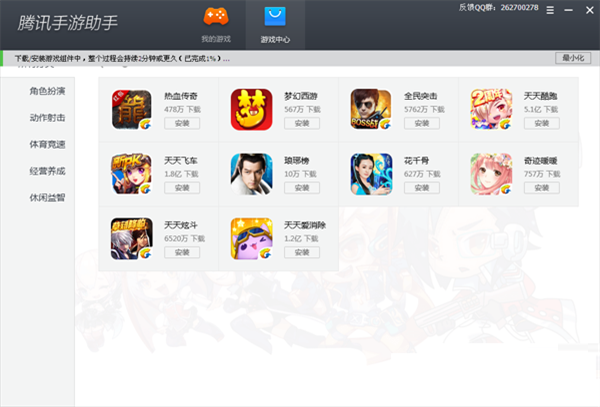
腾讯手游助手模拟器使用方法
1、打开在知识兔安装好的腾讯手游助手,打开软件后点击软件顶部的游戏中心在游戏,然后找到您喜欢玩的游戏点击【安装】就可以了。
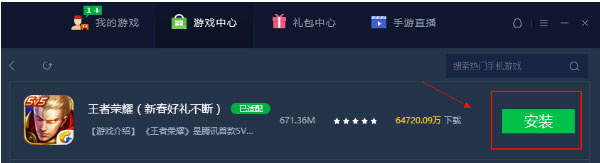
2、耐心等待游戏安装完成就可以了。您可以点击顶部的我的游戏来查看游戏安装进度。
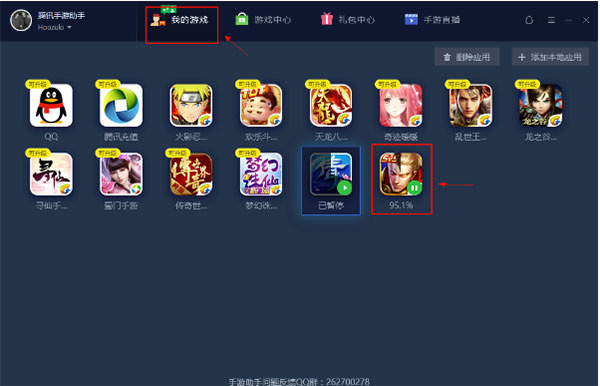
3、下载完成后它会自动安装,耐心等待就可以了。
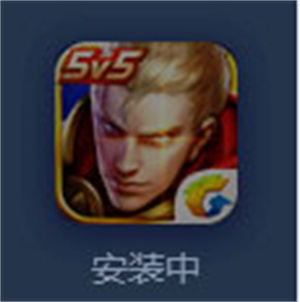
4、安装完成后,点击游戏图标就可打开游戏了,就是这么简单。
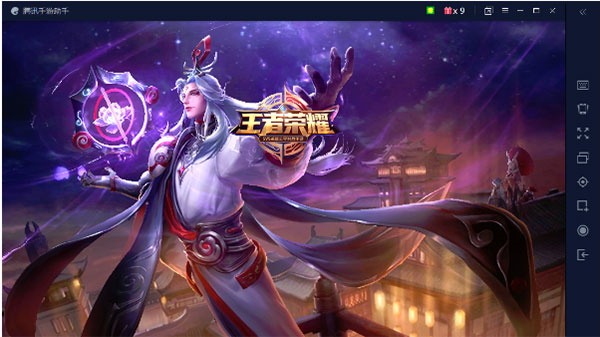
安装方法
1、下载腾讯手游助手安装包后,鼠标双击.exe安装文件进入软件安装界面,您可以点击安装,软件会默认安装。
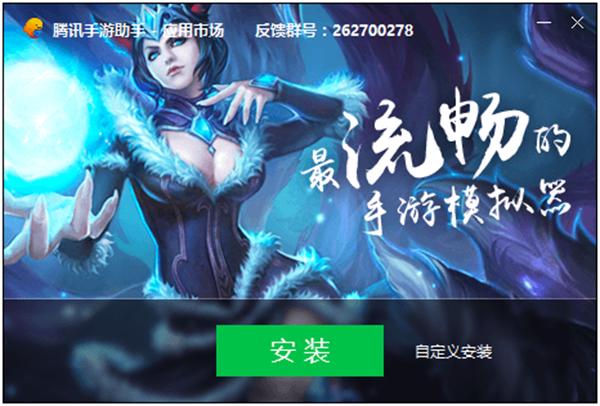
2、或者您可以点击【自定义安装】,在展开的选项中,点击【浏览】选择腾讯手游助手的安装位置,选择完成后点击【安装】。
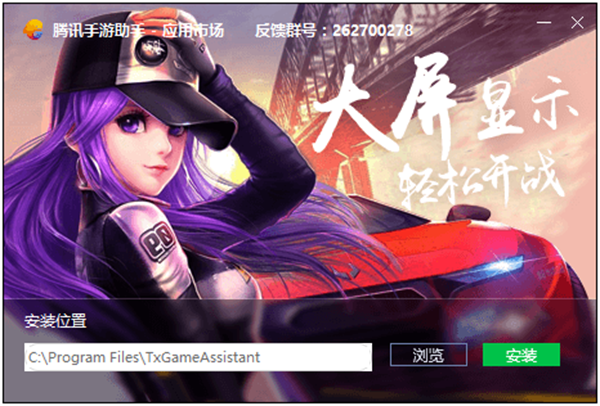
3、腾讯手游助手安装很快,请耐心等待。
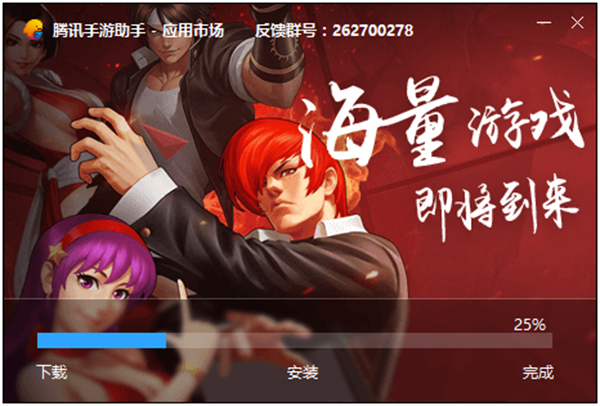
4、腾讯手游助手安装完成后,点击【立即体验】即可开始使用。
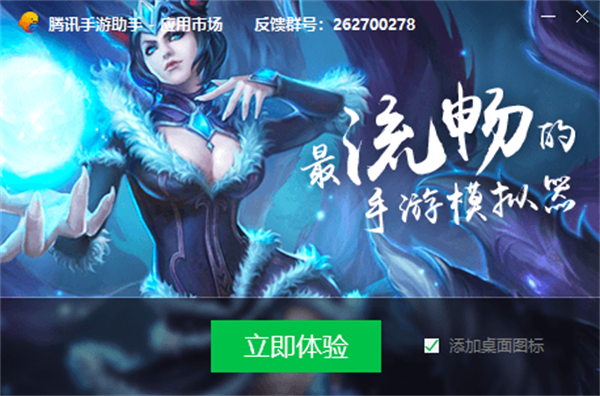
腾讯手游助手模拟器常见问题
腾讯手游助手手柄设置方法
1、打开腾讯手游助手,进入王者荣耀游戏界面,用于对应技能位置进行按键位置调整,点击界面右边的“键位设置”进入设置
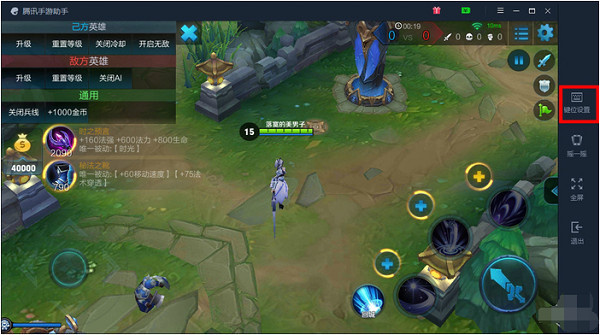
2、进入设置后,手游助手直接默认一套按键操作,可以熟悉按键直接游戏,如果想自己自定义按键的可以根据下面的步骤进行设置
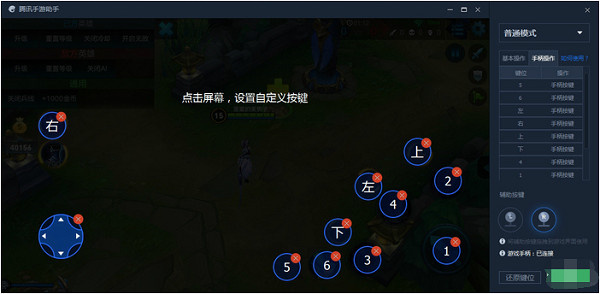
3、需要自定义按键的话,首先需要将默认的按键先删除才能重新设置,否则按键无法设置
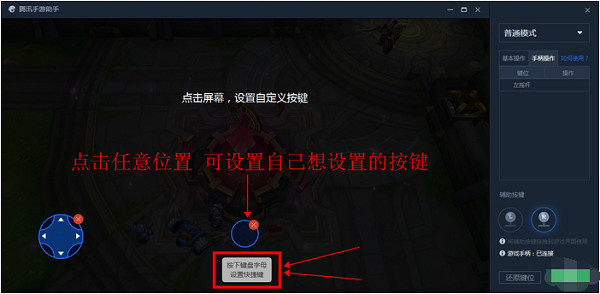
4、用鼠标左键点击下想要设置的位置,会显示出一个空白的框
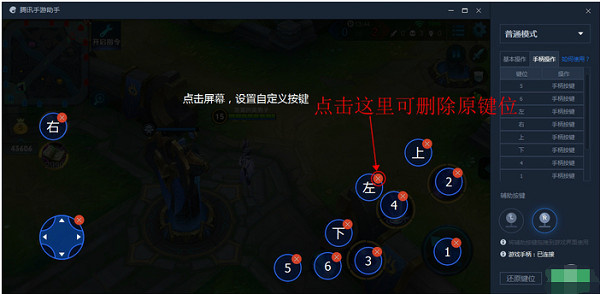
5、这时,按下手柄的按键“A”,框内显示为数字“1”,按键“A”就设置完成
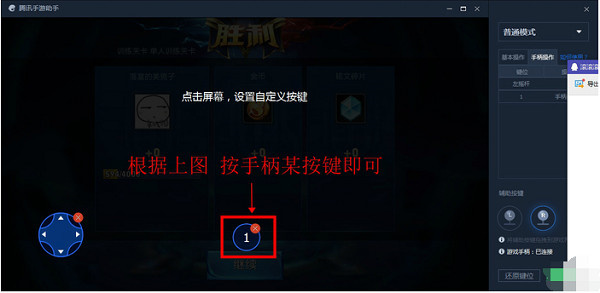
6、其它的按键也参照这个方式进行自定义设置,最后点击“保存键位”就完成设置,可以开始玩游戏。
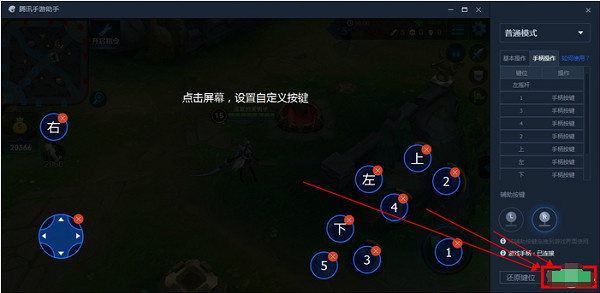
双开方法介绍
1、打开腾讯手游助手,打开软件后点击右上角的“登录”按钮,在打开的登录窗口中输入账号和密码,输入完成后点击登录就可登录了。
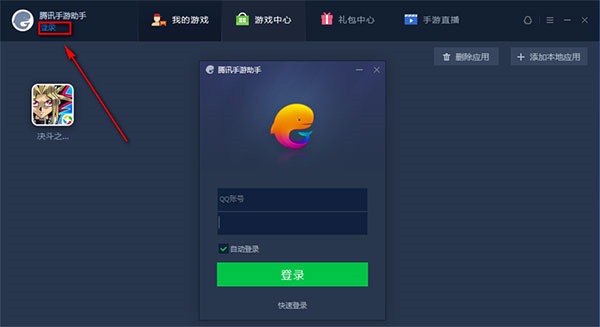
2、登录游戏后,点击软件顶部的我的游戏。
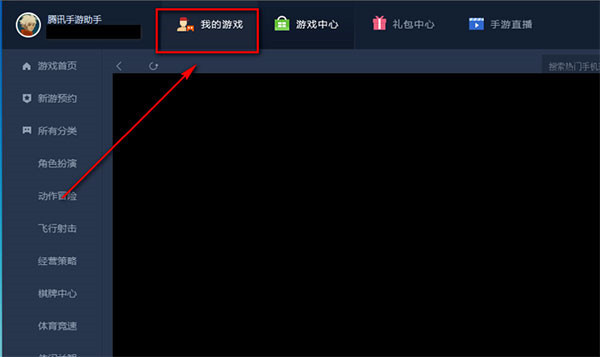
3、进入“我的游戏”界面之后,如果没有游戏可以下载我们需要的游戏,也可以在本地添加。
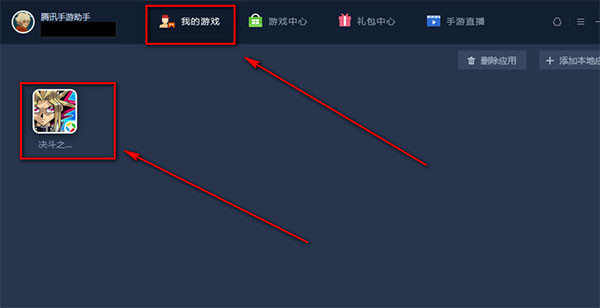
4、右键点击您要完的游戏图标,自弹出的选项中点击【打开游戏】选项。
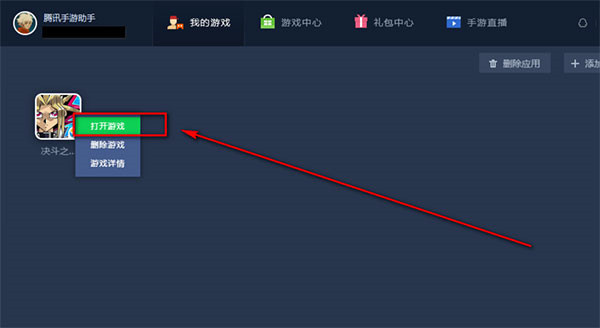
5、然后点击腾讯手游助手右侧工具栏的多开图标,图中为大家标出。
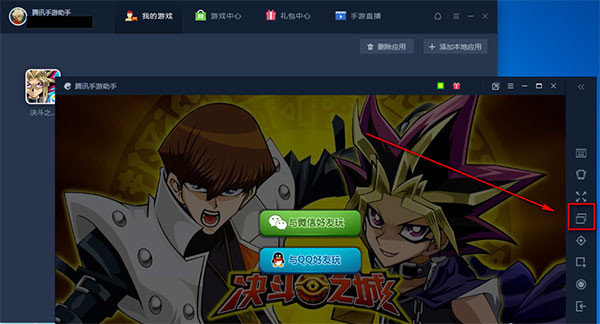
6、然后就会出现如图中的所示的俩个模拟器了。您可以登录俩个游戏账号同时完游戏。
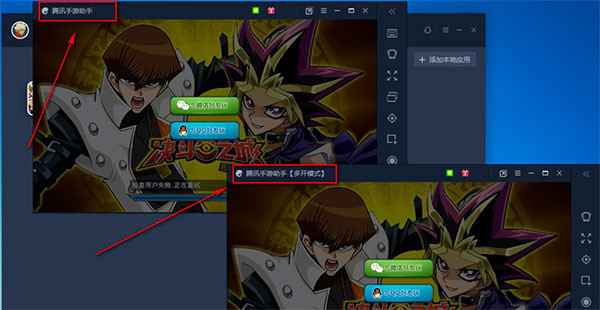
下载仅供下载体验和测试学习,不得商用和正当使用。
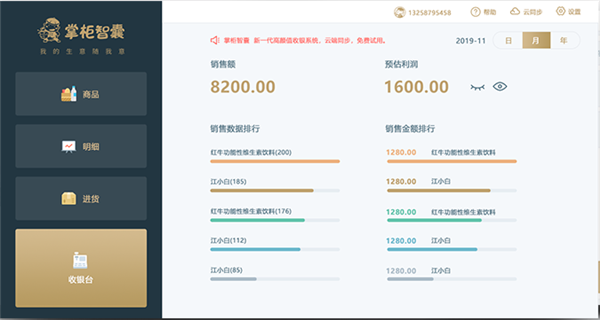
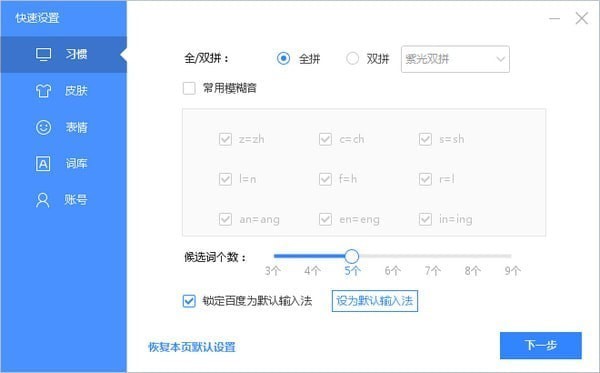
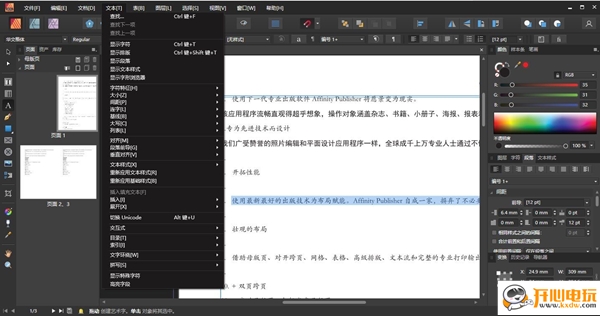
发表评论